Cum să trimiteți automat facturi lunare din foile Google
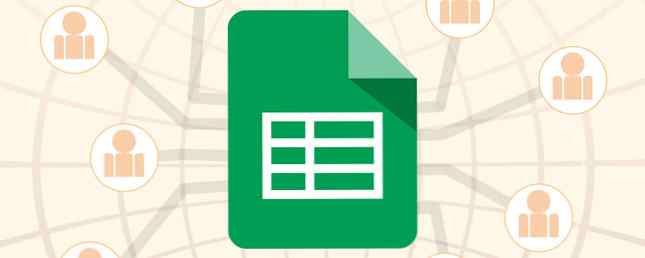
Dacă lucrați acasă sau vă desfășurați propria afacere, nu este întotdeauna ușor să vă amintiți să trimiteți facturile la timp.
În acest articol veți vedea cum să scrieți un script Google (foarte simplu, nu vă faceți griji).
De asemenea, vă vom arăta cum să faceți același lucru cu o macrocomandă. O macrocomandă vă poate împacheta frumos factura și o trimite prin e-mail la orice adresă de e-mail (sau adrese) pe care o doriți.
Pasul 1: Pregătiți factura dvs. lunară
Dacă în prezent nu vă urmăriți facturile utilizând Foi de calcul Google, ar trebui. Chiar dacă nu ați programat niciodată nimic în viața dvs. Cele mai bune 10 proiecte pentru începători pentru noii programatori Cele mai bune 10 proiecte pentru începători pentru noii programatori Vreți să învățați programarea, dar nu știți de unde să începeți? Aceste proiecte de programare pentru incepatori si tutoriale te vor incepe. Citeste mai mult .
Fișierele Google sunt stocate în cloud, unde aveți și puterea scripturilor Google 3 Sigur căi de a vă mări productivitatea cu Google Scripts 3 Sigur căi de a vă mări productivitatea cu Google Scripts Este posibil să faceți tot felul de automatizări foarte cool cu Google Scripts , și nici măcar nu trebuie să le creați de la zero. Îmbunătățiți productivitatea într-un mod mare. Citiți mai multe la îndemână. Din această cauză, Foi de calcul Google este mult mai mult “Cu acces la internet” decât Excel.
Nu contează cum vă formatați factura pentru ca această soluție să funcționeze. Să luăm câteva lucruri pe care ar trebui să le organizați înainte de a aborda Google Script.

Acest lucru nu este complicat. Tot ce trebuie să faceți este să vă asigurați că foaia lunii curente este numită întotdeauna aceeași. În cazul meu, o numesc “Factura fiscala”.
În prima zi a lunii, factura este trimisă automat. Apoi, ceva timp mai târziu, în prima săptămână, îl redenumesc doar la acea lună și an.
Apoi recreează “Factura fiscala” și începeți din nou logarea pentru luna curentă.
Pasul 2: Creați Google Script
Pentru a intra în editorul Google Script din Foi de calcul Google, faceți clic pe Unelte din meniu. Apoi apasa Script editor.
Este de încredere să redenumiți numele proiectului cu ceva ce vă veți aminti mai târziu dacă vreodată trebuie să vă întoarceți prin scenariile dvs. și să-l modificați.

Apoi, lipiți în scriptul următor.
funcția myFunction () var ss = SpreadsheetApp.getActiveSpreadsheet (); var filename = "Luna curentă" + ss.getName (); var SendBook = ss.copy (nume de fișier); var ToUser = "[email protected]" MailApp.sendEmail (la: ToUser, subiectul: "Iată factura mea pentru ultima lună!", corp: "Bună ziua, am atașat factura mea pentru această lună. , într-adevăr apreciem! -Ryan ', atașamente: [SendBook.getBlob () setName (nume fișier)]); Am învățat cum să folosiți Google Scripts pentru a automatiza instrumentele de productivitate Google cum ar fi Sheets și Docs și să vă salvați orele de timp . Citiți mai multe în trecut dacă sunteți interesat de modul în care funcționează.
Editați părțile potrivite ale scriptului respectiv, astfel încât acesta să meargă la adresa de e-mail corectă. Asigurați-vă că utilizează numele corect al persoanei în care o trimiteți și în organism.
Pentru a testa dacă scriptul dvs. funcționează, completați “ToUser” text cu propria adresă de e-mail.
Faceți clic pe Salvați disc din meniu pentru a salva scriptul. Apoi faceți clic pe Joaca icoana (arata ca o sageata dreapta).

Vă va cere să confirmați autorizația ca scriptul să acceseze celelalte date Google (cum ar fi Gmail și Sheets).

S-ar putea să fiți avertizat că scenariul nu este sigur. Doar pentru că scrieți un script personalizat pe care Google nu l-a examinat sau nu l-a autorizat pentru o utilizare mai largă.
Puteți ignora acest avertisment de când ați creat scenariul și știți că este sigur.
Dacă rulează corect, ar fi trebuit să primiți un e-mail care arată astfel:

După cum puteți vedea, foaia de calcul este atașată la e-mail ca PDF. Acest lucru face foarte ușor pentru destinatar să o deschidă și să o vizualizeze chiar dacă nu utilizează Foi de calcul Google.
Acum trebuie să automatizăm acest lucru, astfel încât să funcționeze la data de 1 a fiecărei luni.
Pasul 3: Automatizați scriptul de factură
Pentru a vă automatiza scriptul, trebuie să creați ceea ce se numește a “trăgaci”.
Reveniți la Google Script, faceți clic pe Editați | × din meniu și alegeți Progresele actuale ale proiectului.

Din moment ce nu ați creat niciun declanșator încă pentru acest proiect, acesta va fi gol.
Veți vedea o legătură albastră care citește “Nu s-au instalat declanșatoare.” Apasă-l.

Alege În funcție de timp evenimente, setați cronometrul la Cronometrul lunii, și lăsați numărul la 1.
După ce faceți clic pe Salvați, Google Scripts va trimite formatul PDF al facturii dvs., prin e-mail, la data de 1 a fiecărei luni.
Cam despre asta e!
Cel mai important este să vă asigurați că factura dvs. este actualizată în timpul lunii. Asigurați-vă că a terminat și este gata să meargă în prima zi a lunii următoare.
Pasul 4: Creați un macro
Există o altă abordare non-programare pe care o puteți lua pentru a realiza același lucru ca scriptul de mai sus: Foi de calcul Google includ acum o caracteristică de macrocomenzi Cum să automatizați sarcinile repetitive în foile Google cu macrocomenzi Cum să automatizați sarcinile repetitive în foile Google cu macrouri disponibilă utilizatorilor Foi de calcul Google. Nu aveți nevoie de niciun know-how de codificare pentru a automatiza sarcinile repetate în documente și foi de calcul. Citeste mai mult . Macroanele vă permit să înregistrați o serie de acțiuni pentru a îndeplini o sarcină. În acest caz, ați crea mai întâi macrocomanda și apoi o declanșați în același mod în care ați declanșat Google Script.
Mai întâi, în Foaia de facturare, mergeți la Instrumente> Macroane, și selectați Înregistrați macro.

Apoi, parcurgeți pașii normali de trimitere a unei foi ca atașament PDF.
Mergi la Fişier, și faceți clic pe E-mail ca atașament.

Apoi, completați toate câmpurile de formă astfel încât subiectul și corpul să pară naturale.
Apoi apasa Trimite.
Pe “Înregistrarea unei macrocomenzi noi” pop-up, faceți clic pe Salvați. Aceasta termină procesul de înregistrare macro. Dați macrocomenzii un nume pe care îl veți aminti și faceți clic pe Salvați din nou.
Ar fi trebuit să fi văzut e-mailul dvs. de testare să sosească împreună cu atașatul PDF.
Pasul 5: Automatizați macroul
Acum este momentul pentru a automatiza macro-ul. Puteți declanșa macro-uri la fel cum declanșați Google Scripts.
Intrați înapoi Unelte și Script editor. Faceți clic pe codul macros.gs.

Notați numele funcției macro. În exemplul de mai sus, numele funcției macro este myFunction1.
Acum intrați Editați | ×, și Progresele actuale ale proiectului.
De această dată, în caseta derulantă funcții, veți vedea funcția macro din listă. Selectați-l.

Apoi, configurați restul declanșatorului, așa cum ați procedat mai sus pentru declanșatorul Google Script.
Setați evenimentele la În funcție de timp. Alege Lună cronometru. Lăsați numărul la 1.

Acum, macro-ul dvs. înregistrat va fi difuzat în fiecare lună.
Acesta va trimite foaia de facturare ca un PDF la orice adrese de e-mail pe care le-ați definit când ați înregistrat macro-ul.
Foiile automate Google pot economisi timp
Funcția declanșatoare din Foi de calcul Google este într-adevăr puterea din spatele acestei automatizări. Vă permite să automatizați toate sarcinile lumesc pe care le faceți frecvent, astfel încât să vă puteți concentra asupra unor lucruri mai importante.
Dacă sunteți doar începători cu Google Scripts și doriți să aflați mai multe, am analizat alte exemple de Script-uri utile Google 4 Scripturi Google care fac ca foile Google să fie mult mai puternice 4 Scripturi Google care fac ca foile Google să fie mult mai puternice Foile Google sunt excelente, dar pot fi și mai puternice dacă folosiți Google Scripts pentru a-și îmbunătăți capabilitățile. Citiți mai multe pe care le puteți încerca chiar acum.
Explorați mai multe despre: Foi de calcul Google, factură, scripting, automatizarea sarcinilor.


